PHP 편집기 Xinyi가 Win11에서 작업 표시줄 크기를 사용자 정의하는 방법을 소개합니다. Microsoft의 최신 운영 체제 버전인 Win11은 작업 표시줄 크기 조정을 포함하여 많은 새로운 기능과 인터페이스 디자인을 제공합니다. 간단한 단계를 통해 작업 표시줄의 크기를 자신의 선호도와 작업 습관에 맞게 쉽게 사용자 지정할 수 있습니다. 다음으로 Win11에서 작업 표시줄 크기를 개인화하는 방법을 알아 보겠습니다!
1. 왼쪽 하단 작업 표시줄에서 "시작"을 클릭하고 위 검색 상자에 "regedit"를 입력한 후 "레지스트리 편집기"를 선택하여 엽니다.
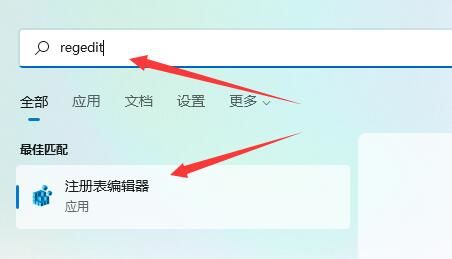
2. 열어서 위의 주소 표시줄에 "HKEY_CURRENT_USERSoftwareMicrosoftWindowsCurrentVersionExplorerAdvanced"를 복사하여 붙여넣고 Enter 키를 눌러 찾습니다.
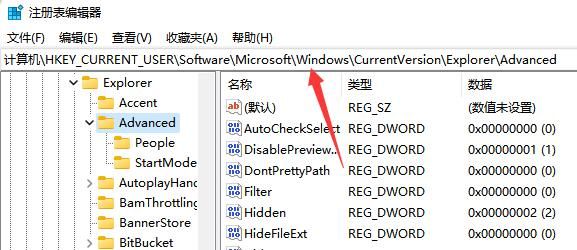
3. 오른쪽 빈 공간을 마우스 오른쪽 버튼으로 클릭하고 "새로 만들기"에서 "DWORD(32) 비트 값"을 선택한 다음 이름을 "TaskbarSi"로 지정합니다.
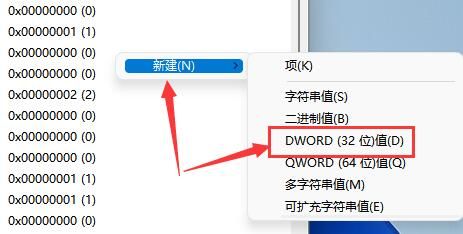
4. 작업 표시줄을 더 작게 만들려면 "숫자 데이터"를 "0"으로 변경하세요.
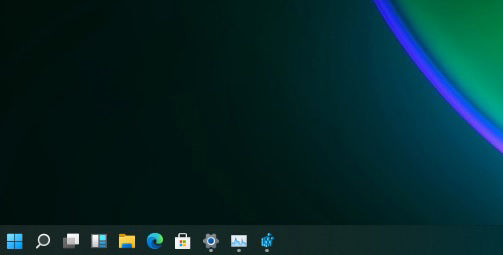
5. 작업 표시줄을 중간 높이로 설정하려면 "숫자 데이터"를 "1"로 변경하세요.
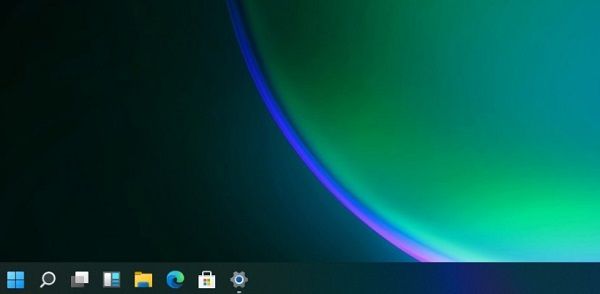
6. 작업 표시줄을 더 크게 만들려면 "숫자 데이터"를 "1"로 변경하세요.

| 시스템 설정 | |||
| 커서 깜박임 속도 조정 | 새 계정 만들기 | 컴퓨터 이름 변경 | 미국식 키보드 제거 |
| 반투명 유리 효과 켜기 | 향상된 오디오 | 컴퓨터 밝기 조정 | 빠른 시작 방법 끄기 |
| CPU 성능 설정 | |||
위 내용은 Win11에서 작업 표시줄 크기를 사용자 정의하는 방법은 무엇입니까?의 상세 내용입니다. 자세한 내용은 PHP 중국어 웹사이트의 기타 관련 기사를 참조하세요!